FileBird 评论优缺点(2021 年)——如何将 WordPress 媒体文件组织到文件夹中?
已发表: 2020-10-20许多网站所有者使用视频、图像和其他类型的媒体文件来制作内容以吸引他们的网站用户并产生兴趣。 这种方法的唯一问题是 WordPress 媒体库最终会变得杂乱无章。
不幸的是,没有任何集成方法可以有效地组织默认 WordPress 媒体数据库中的文件。
FileBird WordPress 媒体库文件夹插件就是为了解决这个问题而创建的。 它允许您以与管理操作系统上的文件夹相同的方式使用和组织媒体文件夹。
您可以根据需要创建文件夹并在文件夹之间拖放文件。 文件夹层次结构视图可帮助您在短时间内找到所需的文件夹。
WPML、WooCommerce 和许多其他流行的插件和主题都可以与此插件配合使用。 其可调整大小的侧边栏和直观的界面支持流行语言。
FileBird 评论
您可能已经习惯于将文档、图像、视频和录音添加到您的 WordPress 媒体库中。 触手可及这些选项固然好,但在正确的时间找到正确的文件并不总是那么容易。
对数百甚至数千个媒体文件进行排序有时会令人沮丧。 默认的 WordPress 文件名搜索功能让事情变得更容易一些。 但是,它不如直接进入特定文件夹方便。 FileBird 消除了文件搜索的压力和烦恼。
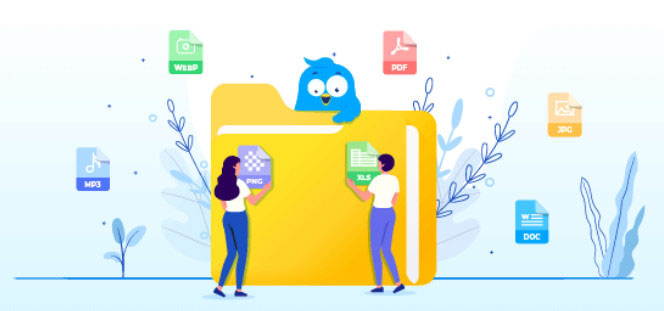
FileBird 允许您在文件夹之间拖放以简化组织。 基于文件夹的文件结构可以腾出更多时间来更好地用于其他任务。 FileBird 一次智能加载一个文件夹。
Filebird 使用简单的拖放界面来帮助您管理媒体文件。 它可用于创建可放置媒体文件的虚拟文件夹。 这也意味着与这些文件关联的任何永久链接在移动到文件夹中时都不会被破坏。
该插件可让您在媒体管理上花费更少的时间。 轻松排序、搜索和添加媒体文件夹。 您可以显着提高生产力和管理工作流程。
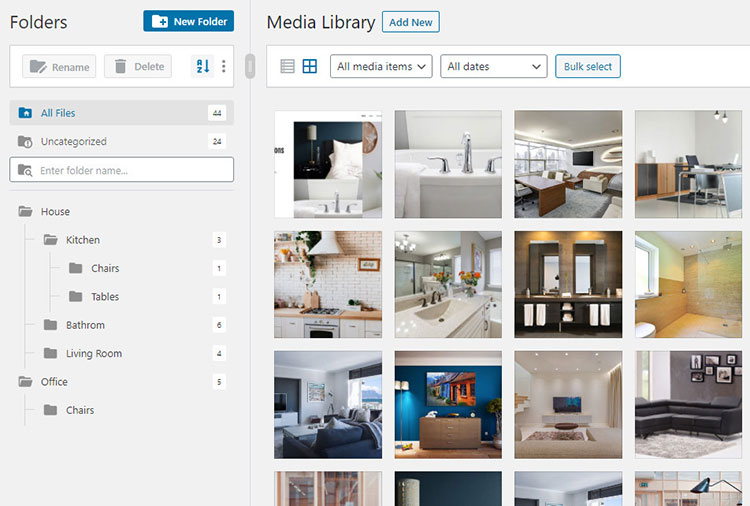
您最多可以免费使用 FileBird十个类别/文件夹。 如果您需要更多文件夹和/或类别,您可以随时升级到FileBird PRO 。
注意:我在 FileBird 评论中使用专业版。 大多数功能都可以在免费版中访问。 FileBird 免费版的唯一限制是您可以创建的文件夹数量以及文件夹和文件缺乏高级排序选项。 检查免费版和专业版之间的差异。
特征
FileBird 旨在简化网站上媒体文件的使用和排列。 它的一些最受欢迎的功能是:
1.用户友好的界面
拖放功能可用于轻松组织文件夹和子文件夹。 您还可以使用此选项将文件批量移动到文件夹中或上传不同的媒体类型。
2.智能上下文菜单
使用右键单击创建、删除或重命名文件夹。 此功能的操作方式与在计算机上编辑文件夹的方式相同。
3.在单个工具栏中完全控制
可调整大小的侧边栏有助于管理所有创建的文件夹和上传的内容。
4.简单迁移
FileBird 使迁移文件其他插件如 Real Media Library、JoomUnited 的 WP Media Folder、Max Foundry 的 WordPress Media Library Folders 和 Enhanced Media Library 变得容易。 您使用这些或其他类似插件创建的所有文件夹都可以快速导入 FileBird。 集成的文件夹看起来就像是使用 FileBird 设计的。
5.令人印象深刻的搜索功能
您可以使用 FileBird 文件浏览器和媒体库侧边栏来定位文件夹和文件名。 这在编辑特定帖子或页面时非常方便。
6.无限文件夹和子文件夹(PRO)
您可以根据需要为媒体文件创建任意数量的文件夹和嵌套文件夹。 该插件的免费(或精简版)版本限制为总共 10 个文件夹和子文件夹。
7.不同的排序能力(PRO)
有八种不同的文件排序方式和两种文件夹排序方式。 这可以为 WordPress 网站管理员和管理员节省大量时间和精力。
8.为每个管理员用户设置文件夹
使 FileBird 与众不同的一件事是允许每个 WordPress 管理员用户仅访问他们创建的文件夹的设置。
这意味着如果特定管理员创建文件夹,他将是唯一可以使用和访问这些文件夹的人。 相同的逻辑适用于拥有进入站点后端的凭据的任何站点用户。
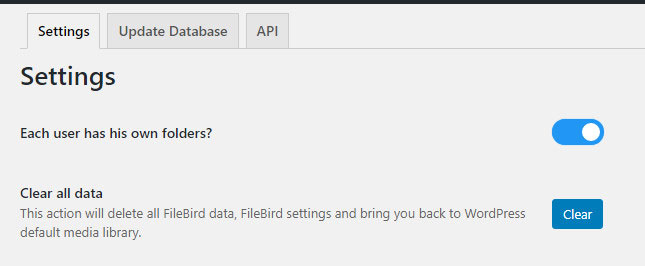
此设置旨在为传统的 WordPress 管理员用户工作。 使用其他第三方插件创建的自定义用户管理功能可能不起作用。
9.可以批量删除文件夹
您可以一次选择多个文件夹,然后一键删除它们。 这些文件夹中包含的文件不会被删除。 它们将被转移到 Uncategorized 文件夹中,以便按照您认为合适的方式进行重组。
10.将库恢复为默认设置
这是一个很好的功能,但只应在绝对必要时使用。 它会将您的 WordPress 媒体库恢复到默认状态,并删除之前设置的任何 FileBird 设置。
11.支持 RTL
FileBird 完全支持阿拉伯语、希伯来语和其他 RTL 语言。
12.支持多种语言
FileBird 还支持英语、法语、德语、意大利语、西班牙语等国际知名语言。
13.设置启动文件夹
选择特定文件夹或以前打开的文件夹。
14.退出批量选择模式
按 ESC 退出批量选择模式(小而方便的功能 - 适用于文件和文件夹)。
FileBird 是如何工作的?
安装并激活插件后,您可以在屏幕左侧的列表中创建和查看文件。 然后您可以使用拖放功能移动文件。
使用此插件创建的文件夹是虚拟的。 服务器上文件的位置将保持不变。 FileBird 只是帮助您直观地组织WordPress 仪表板中包含的现有文件。 这一点很重要,因为如果没有此功能,如果您更改 WordPress 文件夹,就会破坏网站上显示特定图像的所有链接。
FileBird 允许您更改文件和文件夹位置,而不必担心任何事情都会中断。 如果您愿意,甚至可以将图像同时放置在多个文件夹中。
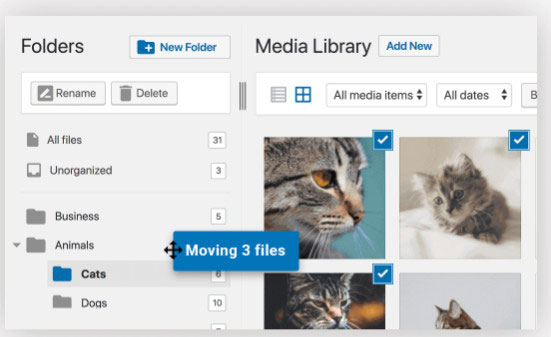
默认的 WordPress 编辑器、WordPress 页面构建器插件和其他知名插件与 FileBird 配合良好。 任何可以打开媒体库插入器的地方都应该能够成功地与 FileBird 集成。
你也可以:
- 批量选择文件并将它们移动到您想要的任何位置。
- 将文件同时放在多个文件夹中。
- 将文件夹堆叠在一起。 这甚至可以用于拖放文件夹。
- 右键单击鼠标以与各种文件夹进行交互。
- 使用不同的搜索选项来查找特定功能的正确文件和文件夹。
创建和管理文件夹
一旦安装并激活插件,您就可以开始使用 FileBird。 进入Media ->Library 后,您应该会看到一个全新的 Folders 侧边栏。 此侧边栏将位于您已经习惯的常用媒体库界面的左侧。 您可以使用拖放功能调整此侧边栏的大小。
您可以通过选择“新建文件夹”选项来创建文件夹。 也可以创建子文件夹以放置在父文件夹中。 您可以将文件夹拖放到其他文件夹中或移动它们。
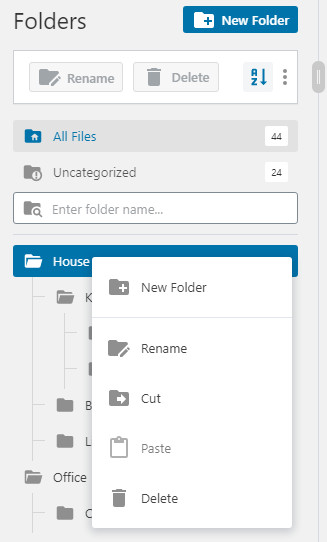
一旦为它们创建了必要的文件夹,移动文件就很简单了。 您需要做的就是将媒体文件拖放到相应的文件夹中,就像在计算机上一样。

如果您想一次移动多个文件,请选择“批量文件”选项。 可以通过一个操作移动所有选定的文件。
除了在主媒体库界面中使用文件夹外,您还可以在使用 WordPress 编辑器时访问它们。 这适用于经典编辑器和古腾堡块编辑器。
选择“媒体库”选项将显示您的整个媒体库。 当您使用块编辑器添加图像块时,此选择会很有帮助。 然后,您可以访问所有当前文件夹。 您还可以使用此界面移动文件夹并创建新文件夹。
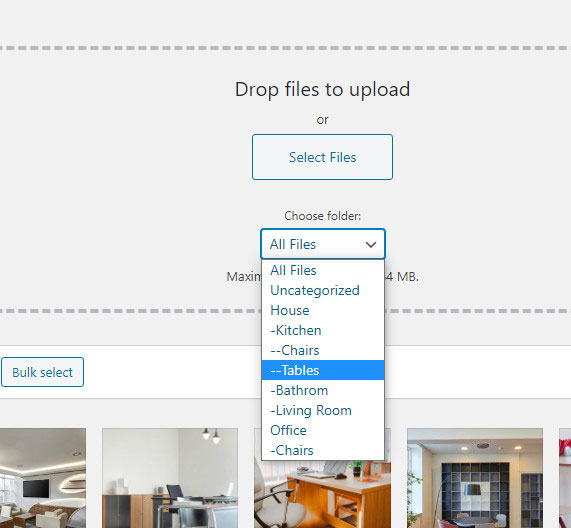
FileBird 甚至可以用于 WordPress 页面构建器(Elementor、Beaver Builder、Divi 等)和其他流行的插件。 您通常应该能够在任何允许您打开传统媒体库界面的插件中使用 FileBird。
要与不同的文件和文件夹进行交互,您只需右键单击即可。 简单的右键单击允许您删除文件夹、剪切文件夹、粘贴文件夹、重命名现有文件夹或创建新文件夹。
FileBird 的高级版中提供了不同的文件和文件夹排序选项。 用户界面中的按钮提供对这些选项的访问。
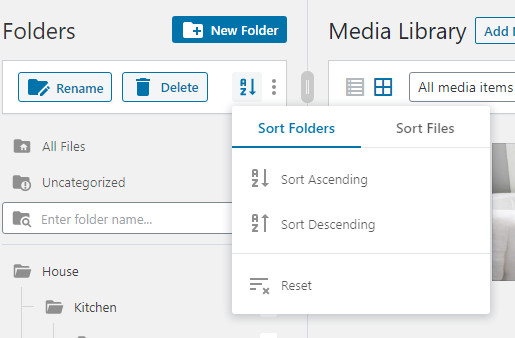
文件夹可以按降序或升序排序,文件可以按以下升序或降序排序:作者(上传者)、上传日期、最后修改日期和文件名。
将文件插入帖子和页面
您可以创建新帖子或编辑现有页面或帖子以添加媒体文件。 您需要根据您使用的帖子编辑器的类型单击适当的区域来选择媒体文件。
媒体文件可以通过以下方式添加到页面和帖子中:
- 选择计算机上的文件并将媒体上传到该页面或帖子。
- 从媒体库中已有的项目中选择文件。
如果您使用第一个选项,FileBird 允许您使用已创建的文件夹类别。 您上传的文件将自动添加到该文件夹类别中。 选择“选择”选项会将所选媒体添加到页面或帖子。
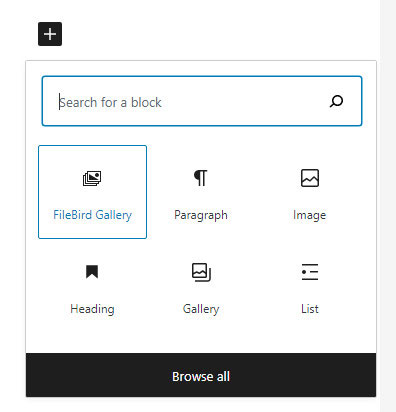
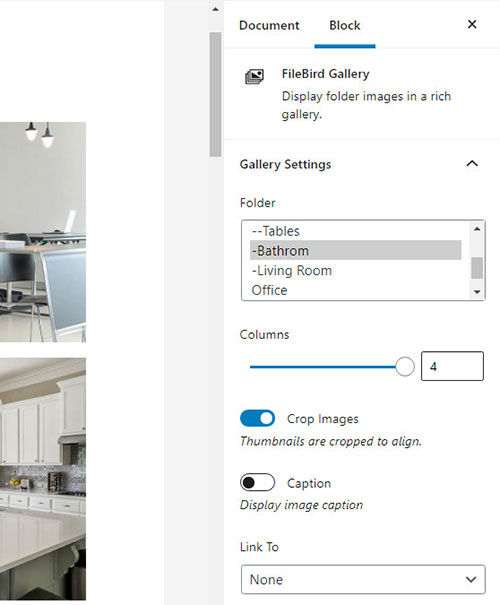
使用第二个选项时,FileBird 允许您从库部分中已有的下拉文件夹类别列表中选择要上传的文件。 只需单击“选择”按钮即可将媒体文件添加到页面或帖子。
FileBird 定价
您可以从 WordPress.org 免费下载 FileBird。 您还可以从 Codecanyon 购买插件的高级版本。
免费版具有许多令人印象深刻的功能。 唯一缺少的是高级排序选项。 与高级版的另一个区别是免费版最多只能创建十个文件夹。 如果您不需要更多文件夹,免费版就足够了。
对于那些想要使用排序选项并能够创建无限文件夹的人,建议升级。 高级版可以25 美元购买。 还有免费的测试选项,因此您可以检查插件的工作方式。
如果您对购买不完全满意,有30 天退款保证。 在此期间,您可以获得全额退款。
FileBird 审查结论
许多网站都是媒体繁重的。 有数百甚至数千个 PDF 文件。 txt 文件、docx 文件、视频、录音和图像。
如果您有一个使用大量媒体的 WordPress 网站,FileBird 可以帮助您组织和管理这些文件。 这是跟踪文件并根据需要对其进行排序的好方法。
在 FileBird 中创建的文件夹是虚拟的,这意味着移动媒体文件时不会损坏任何内容。 文件可以同时添加到多个文件夹。 这不会创建可能降低服务器速度的重复文件。
界面很直观。 我在使用时没有遇到任何问题。 我喜欢大多数原始媒体库设计保持不变的事实。 这应该简化新手的事情。 用户不必学习全新的界面。 他们只需要了解用于控制文件夹的新侧边栏。
免费版本可供下载。 如果您只需要创建十个或更少的文件夹,这是完美的。 它具有大多数用户需要的所有特性和功能。 您始终可以以 25 美元的价格升级到专业版,以使用无限的文件夹并访问高级排序选项。
如果您需要图片优化插件,那么一定要查看 Optimole 评论、ImageRecycle 评论和免费的 WordPress 图像优化插件比较。
FileBird WordPress 媒体库文件夹

优点
- 拖放功能
- 提供免费版本
- 经济实惠的专业版
- 易于使用的界面
- 不同的排序选项
- 从其他插件迁移的选项
- 为每个管理功能设置文件夹
缺点
- 免费版限制 10 个文件夹
